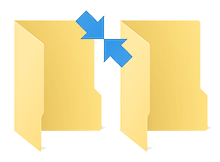
Konu anlatımlarımızda arasıra sizden gelen emaillere yer veriyoruz , geçenlerde aldığımız emailde Windows 10 kullandığını belirten bir takipçimiz , Windows 10'daki bazı simgelerin üzerinde iki mavi ok
Windows 10 da sıkıştırmayı devre dışı bırakmak
Aşağıdaki resimde söz konusu iki mavi ok simgesini görüyorsunuz isterseniz bunun nasıl oluştuğunu kısaca açıklayalım

Öncelikle "Sordum.net" klasörünü sağ tıklayalım ve özellikler diyelim açılan pencerede Genel sekmesi altında Gelişimiş butonuna tıklayalım

Gelişmiş Öznitelikler penceresinde "Disk alanından kazanmak için içeriği sıkıştır" kısmında tik varsa işte bu mavi okların kaynağı bu tiktir
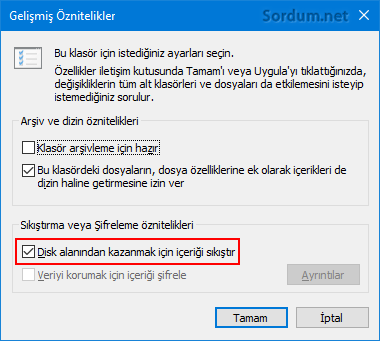
Eğer tiki kaldırıp ardından sırasıyla Tamam - Uygula - Tamam dersek sözkonusu mavi okların kalktığına şahit oluruz.

Lakin sıkıştırma özelliğini devre dışı bıraktığımız için diskteki dosya veya klasörün boyutunu artıracaktır. (Şahsen ben sıkıştırma özelliğini ek yük getirme olasılığı sebebiyle hiç kullanmam)
Windows 10 Sıkıştırmayı devre dışı bırakmadan mavi ikonları yokedelim
Eğer herhangi bir sebeple Sıkıştırma özelliğini devre dışı bırakmak istemiyor ama mavi ikonlarda olmasın diyorsanız bu durumda aşağıdaki registry kaydını uygulayın
Windows Registry Editor Version 5.00 [HKEY_LOCAL_MACHINE\SOFTWARE\Microsoft\Windows\CurrentVersion\Explorer\Shell Icons] "179"="empty.ico,0"
Ardından 16×16 boyutlarında hazırlayacağınız boş bir PNG dosdyasını .ico haline getirip "C:\Windows\System32" içerisine atınız. Ardından Dosya gezgini dediğimiz Windows exploreri yeniden başlatın Sıkıştırma devam edip mavi ikonlar kaybolacaktır. Eğer registry kaydının hazır halini ve boş ico dosyasını edinmek isterseniz aşağıdaki indirme linkinden edinebilirsiniz.

- Windows 10 da yanlış dosya ilişkilendirmesi nasıl düzeltilir Burada
- Windows 10 da Dosya geçmişini açalım Burada
- Windows 10 daki Dosya ve Klasör izinlerini yedekleyelim Burada
- Denetimli Klasör erişimi nedir nasıl kullanılır Burada
- Windows 10 da Update Klasörünün konumunu değiştirelim Burada
- Klasör görünüm ayarlarını yedekleyelim Burada





Beyaz saydam nerede çıkması gerekiyor ?
gerekenleri yaptım ama simge yeri siyah çıkıyor beyaz saydam çıkmıyor nedeni nedir?
İlginç bir durum , sorun konusunda çözüm önerilerini araştırırım.